わずか1回のコピペで! iPad名刺管理ができる方法:超iPadバカ
名刺管理は、ビジネスパーソンにとって永遠の課題と言ってもいいもの。それが、iPadや各アプリ、サービスがそろってきたので、ずいぶんお手軽になってきました。
集中連載「超iPadバカ」について
本連載は2012年12月13日に発売した『超iPadバカ 2000種類のアプリをためした男のすごい活用術』(アスコム刊)から一部抜粋しています。
『iPadバカ』『iPhoneバカ』『Facebookバカ』でシリーズ10万部突破の著者・美崎栄一郎さんが、多くのiPadユーザーの期待にこたえて書いた1冊。
2000以上のアプリを試した男だからこそ書けるお薦めアプリからノウハウまで一挙に公開。読書術、時間管理、情報収集など、iPadをとことん活用して仕事とプライベートを飛躍させます。
iPadを買うか、買うまいか、悩んでいる人にもオススメです。
名刺も書類同様に紙でできていますから、書類整理の要領で扱うことも可能です。ただ、名刺は人との連絡において重要な書類なので、もう一歩進んで活用できるように意識して整理する必要があります。
名刺管理は、ビジネスパーソンにとって永遠の課題と言ってもいいものです。実際、名刺を管理するのは大変面倒なことでしたが、今ではサービスやツールがそろってきたので、ずいぶんお手軽になってきました。
まず、基本的なツールは、著作『iPadバカ』でも紹介した「WorldCard Mobile―名刺認識管理」です。iPad版もありますが、ダウンロードするならiPhone版(iPad互換)がオススメです。また、各国語版が出ているので、間違えないよう注意してください。
WorldCard Mobile―名刺認識管理(開発元:Penpower Technology)
OCR(光学文字認識)技術を使い、瞬時に名刺情報を読み取って連絡先に変換する、名刺スキャンアプリ。iPhoneなどのカメラでいつでもどこでもその場で名刺画像を撮影して変換。認識した情報を名前や肩書き、会社名、電話番号、FAX番号、住所などに自動的に整理。対応言語は、日本語以外にも、中国語、韓国語、英語の名刺を認識可能。
1回のコピペで名刺管理ができる方法
最近では、名刺交換の前にメールで連絡があります。メールの中には、氏名や電話番号、住所などの連絡先情報が入っていますので、これを連絡先に取り込めると便利です。ところが、これまでだと郵便番号をコピーし、連絡先の郵便番号欄にペーストし、電話番号をコピーし、連絡先の電話番号欄にペーストし……とこの単調な作業を繰り返す必要がありました。これは苦痛です。
iPhoneアプリのWorldCard Mobileはやや高価な部類のアプリかもしれませんが、この入力を補ってくれる機能が優れモノです。これだけでも十分に元はとれるでしょう。
実際の名刺管理のフローです。
- メールを開き、署名欄をコピーします
- WorldCard Mobileを起動して「Signature」をタップすれば、自動的に各項目に振り分けてくれます
- 後は「エクスポート」ボタンを押せば完了です。
1回のコピー&ペーストで署名情報を住所録に振り分けして、登録できます。
連絡先に入っていれば、メールアプリから呼び出すこともできますし、iPhoneやAndroidと連絡先のデータを共有することも可能です。私の場合は、連絡先をGoogle コンタクトに保存する設定にしていますので、Androidスマートフォンやタブレットとも連絡先情報を共有できます。アップルのiPhone、iPadだけで連絡先データを共有するのなら、iCloudを使うのも手です。
名刺交換の機会が少ない人はアプリで管理がオススメ
次に、メールのやりとりをしていない人から紙の名刺をもらった場合を見ていきましょう。
名刺のOCRアプリは、名刺交換の機会が少ない人なら、やはりWorldCard Mobileを使うのが認識率も高いのでオススメです。通常の名刺であればかなりの精度でOCR変換してくれます。いろいろ名刺のOCRができるアプリを試しましたが、このWorldCard Mobileが一押しと言っていいでしょう。
起動して「Camera」アイコンを押せば撮影モードに入ります。名刺を机の上に置き、撮影。必要に応じて天地を90度回転させ、認識させればOKです。
名刺でなくても住所や電話番号を認識できますから、印刷物に書かれている住所や電話番号のところだけを撮影します。書かれているものが名刺と同様なら、そんな使い方も可能です。チラシなどに住所や連絡先が書かれている場合にこのテクニックを使うと、データを打ち込むことなく、省エネで入力できます。
著者紹介:美崎栄一郎(みさき・えいいちろう)
会社員時代から文房具が好きで、文具術や仕事術に関する書籍を複数出版し、勉強会なども主催。2011年にフリーランスとなり執筆や全国で講演活動などを行っている。本連載の基となった書籍『超iPadバカ 2000種類のアプリをためした男のすごい活用術』(アスコム刊)のほか、著作に『結果を出す人はノートに何を書いているのか』(ナナ・コーポレート・コミュニケーション刊)『iPadバカ』(アスコム刊)、『アイデアは才能では生まれない』(日本経済新聞出版社刊)、『がんばる人ほど見落としている気づかいの極意』(フォレスト出版刊)などがある。
関連記事
 PCレスで名刺をデジタル化、人力OCR付き小型スキャナ「KYBER SmartCardBox」
PCレスで名刺をデジタル化、人力OCR付き小型スキャナ「KYBER SmartCardBox」
人力OCRサービス「KYBER」の新製品として、名刺管理ができる「KYBER SmartCardBox」が登場した。Wi-Fi接続モデルで、料金は年間2万4800円から。発売は7月1日で、先行予約を受け付け中。 KYBER SmartNoteのすごいOCR機能を体験して分かった3つの難点
KYBER SmartNoteのすごいOCR機能を体験して分かった3つの難点
高精度のOCR機能が使えることで話題になっている「KYBER SmartNote」を体験。なかなか良いのですが、3つの難点が気になりました。 人力OCR「KYBER」は一度に何文字までテキスト化できる?
人力OCR「KYBER」は一度に何文字までテキスト化できる?
読み取った文字を機械ではなく人力で判別する「O-RID KYBER」。高精度を売りにしているが、A4サイズの紙にびっしり並べた6000文字も完璧にデータ化するだろうか。 無料の名刺管理サービス「Eight」にAndroid版が登場
無料の名刺管理サービス「Eight」にAndroid版が登場
三三は、名刺管理サービス「Eight」のAndroid版アプリを公開した。スマートフォンで撮影した名刺データをテキストデータで登録でき、PCやスマートフォンから確認が可能だ。 名刺管理アナログ派から“転向したい”は20代が最多、スマホ世代
名刺管理アナログ派から“転向したい”は20代が最多、スマホ世代
名刺を物理的な名刺フォルダで管理しているビジネスパーソンの6割が名刺管理の方法を変えたいと考えていることが分かった。中でも20代では82.4%が「紙ではなくデジタルで管理したい」という。
Copyright © ITmedia, Inc. All Rights Reserved.
アイティメディアからのお知らせ
人気記事ランキング
- Microsoftがまたもや値上げ M365サブスク料金を最大33%増の「言い分」
- 「2026年に取りたいIT資格」1位は“あのベンダー資格” 読者調査で読み解くトレンド
- 守ったつもりが、守れていなかった アスクルのランサム被害報告書の衝撃
- アサヒのランサムウェア被害はなぜ起きたのか? 凶悪グループ「Qilin」のリアル
- セキュリティ担当に年収3000万 「事務員扱い」の日本とは違う、米国病院の人材獲得法
- 約800万人に影響 VPN向け拡張機能、ユーザーのAIチャット内容を勝手に収集・商業利用か
- Next.js狙う大規模攻撃「PCPcat」を確認 48時間で約6万台のサーバを侵害
- AIエージェントは本当に戦力になるのか “AI部下”育成術をSakana AI研究者に聞いた
- 「人手不足」は終わったが「スキル不足」が企業を壊す? ISC2が突き付ける2025年の残酷な現実
- 目指せ全問正解 ランサムウェア攻撃をクイズで学ぶ【動画あり】
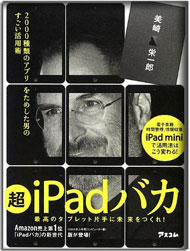

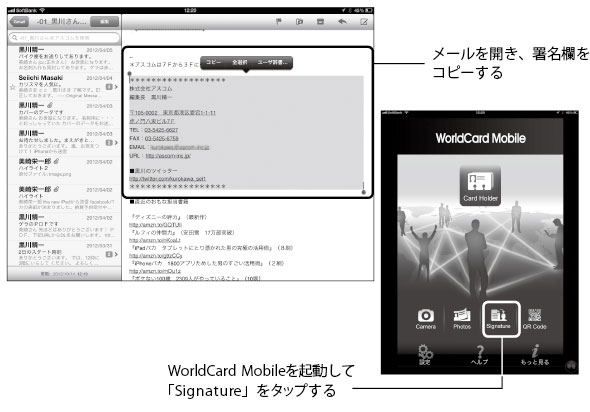
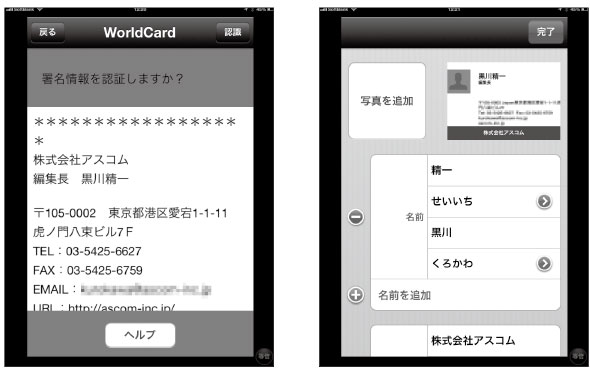 1回のコピー&ペーストで著名情報を住所録に振り分け、登録できる
1回のコピー&ペーストで著名情報を住所録に振り分け、登録できる
